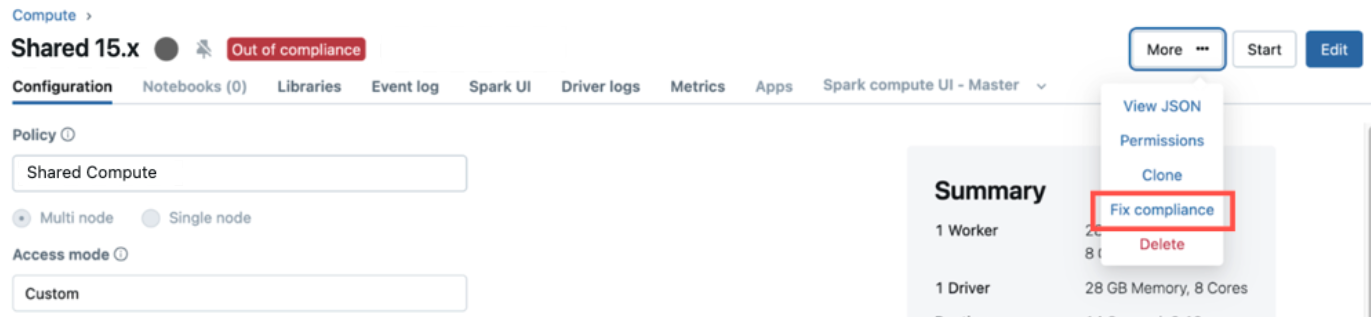Tworzenie zasad obliczeniowych i zarządzanie nimi
W tym artykule wyjaśniono, jak tworzyć zasady i zarządzać nimi w obszarze roboczym. Aby uzyskać informacje na temat pisania definicji zasad, zobacz Dokumentacja zasad obliczeniowych.
Uwaga
Zasady wymagają planu Premium.
Co to są zasady obliczeniowe?
Polityka to narzędzie, którego administratorzy obszaru roboczego mogą używać do ograniczania uprawnień użytkownika lub grupy do tworzenia zasobów obliczeniowych na podstawie zestawu reguł polityki.
Zasady zapewniają następujące korzyści:
- Ogranicz użytkowników do tworzenia klastrów z określonymi ustawieniami.
- Ogranicz użytkowników do tworzenia określonej liczby klastrów.
- Uproszczenie interfejsu użytkownika i umożliwienie większej ilości użytkownikom tworzenia własnych klastrów (przez naprawianie i ukrywanie niektórych wartości).
- Kontroluj koszt, ograniczając maksymalny koszt klastra (ustawiając limity atrybutów, których wartości przyczyniają się do ceny godzinowej).
- Wymuszanie instalacji bibliotek w zakresie klastra.
Tworzenie zasady
Są to podstawowe instrukcje dotyczące tworzenia zasad. Aby dowiedzieć się, jak zdefiniować zasady, zobacz Informacje o zasadach obliczeniowych.
- Kliknij pozycję
 Obliczenia na pasku bocznym.
Obliczenia na pasku bocznym. - Kliknij kartę Zasady .
- Kliknij pozycję Create policy (Utwórz zasady).
- Nazwij zasady. Nazwy zasad są niewrażliwe na wielkość liter.
- Opcjonalnie wybierz rodzinę zasad z listy rozwijanej Rodzina. Określa szablon, z którego tworzysz zasady.
- Wprowadź opis zasad. Pomaga to innym znać cel zasad.
- Na karcie Definicje wprowadź definicję zasad.
- Na karcie Biblioteki dodaj wszystkie biblioteki o zakresie obliczeniowym, które mają być instalowane na obliczeniach. Zobacz Dodawanie bibliotek do zasad.
- Na karcie Uprawnienia przypisz uprawnienia dla polityki i jeśli chcesz, ustaw maksymalną liczbę zasobów, które użytkownik może utworzyć przy użyciu tej polityki.
- Kliknij pozycję Utwórz.
Korzystanie z rodzin politycznych
Podczas tworzenia zasad można wybrać użycie rodziny zasad. Rodziny zasad to szablony zasad udostępniane przez usługę Azure Databricks ze wstępnie wypełnionymi regułami, przeznaczone do obsługi typowych przypadków użycia obliczeń.
W przypadku korzystania z rodziny zasad reguły zasad są dziedziczone z rodziny zasad. Po wybraniu rodziny zasad można utworzyć zasady zgodnie z rzeczywistymi zasadami lub dodać reguły lub zastąpić podane reguły. Aby uzyskać więcej informacji na temat rodzin zasad, zobacz Domyślne zasady i rodziny zasad.
Dodawanie bibliotek do zasad
Biblioteki można dodawać do zasad, aby biblioteki zostały automatycznie zainstalowane na zasobach obliczeniowych. Do zasad można dodać maksymalnie 500 bibliotek.
Uwaga
Być może wcześniej dodano biblioteki o zakresie obliczeniowym przy użyciu skryptów inicjowania. Usługa Databricks zaleca używanie zasad obliczeniowych zamiast skryptów inicjowania do instalowania bibliotek.
Aby dodać bibliotekę do zasad:
W dolnej części strony Tworzenie zasad kliknij kartę Biblioteki .
Kliknij pozycję Dodaj bibliotekę.
Wybierz jedną z opcji źródła biblioteki
, a następnie postępuj zgodnie z instrukcjami opisanymi poniżej: Źródło biblioteki Instrukcje Workspace Wybierz plik obszaru roboczego lub przekaż plik Whl, zipped wheelhouse, JAR, ZIP, tar lub requirements.txt. Zobacz Instalowanie bibliotek z plików obszaru roboczego tomów Wybierz plik Whl, JAR lub requirements.txt z woluminu. Zobacz Instalowanie bibliotek z woluminu. Ścieżka pliku/usługa ADLS Wybierz typ biblioteki i podaj pełny identyfikator URI do obiektu biblioteki (na przykład: abfss://container-name@storage-account-name.dfs.core.windows.net/path/to/library.whl). Zobacz Instalowanie bibliotek z magazynu obiektów.PyPI Wprowadź nazwę pakietu PyPI. Zobacz Pakiet PyPI. Maven Określ współrzędną maven. Zobacz Pakiet Maven lub Spark. CRAN Wprowadź nazwę pakietu. Zobacz Pakiet CRAN. DBFS (niezalecane) Załaduj plik JAR lub Whl do katalogu głównego systemu plików DBFS. Nie jest to zalecane, ponieważ pliki przechowywane w systemie DBFS mogą być modyfikowane przez dowolnego użytkownika obszaru roboczego. Kliknij przycisk Dodaj.
Efekt dodawania bibliotek do zasad
Jeśli dodasz biblioteki do zasad:
- Użytkownicy nie mogą instalować ani odinstalowywać bibliotek powiązanych z jednostką obliczeniową na jednostkach obliczeniowych, które używają tej polityki.
- Biblioteki skonfigurowane za pośrednictwem interfejsu użytkownika, interfejsu API REST lub interfejsu wiersza polecenia w istniejących obliczeniach zostaną usunięte przy następnym ponownym uruchomieniu obliczeń.
- Biblioteki zależności dla zadań korzystających z tych zasad w zasobach obliczeniowych zadań są wyłączone.
Uprawnienia zasad
Domyślnie administratorzy obszaru roboczego mają uprawnienia do wszystkich zasad. Aby uzyskać do niej dostęp, użytkownicy niebędący administratorami muszą mieć uprawnienia do polityki.
Jeśli użytkownik ma nieograniczone uprawnienia do tworzenia klastra, będzie miał również dostęp do nieograniczonych zasad. Dzięki temu można tworzyć w pełni konfigurowalne zasoby obliczeniowe.
Jeśli użytkownik nie ma dostępu do żadnych zasad, lista rozwijana zasad nie jest wyświetlana w interfejsie użytkownika.
Ograniczanie liczby zasobów obliczeniowych na użytkowników
Uprawnienia zasad umożliwiają ustawienie maksymalnej liczby zasobów obliczeniowych na użytkownika. Określa liczbę zasobów, które użytkownik może utworzyć przy użyciu tych zasad. Jeśli użytkownik przekroczy limit, operacja zakończy się niepowodzeniem.
Aby ograniczyć liczbę zasobów, które użytkownik może utworzyć przy użyciu zasad, wprowadź wartość w ustawieniu Maksymalna liczba zasobów obliczeniowych na użytkownika na karcie Uprawnienia w interfejsie użytkownika zasad.
Uwaga
Usługa Azure Databricks nie przerywa proaktywnie zasobów w celu zachowania limitu. Jeśli użytkownik ma trzy zasoby obliczeniowe uruchomione z zasadami, a administrator obszaru roboczego zmniejszy limit do jednego, trzy zasoby będą nadal działać. Aby zachować zgodność z limitem, należy ręcznie zakończyć nadmiarowe zasoby.
Zarządzanie zasadami
Po utworzeniu zasad można je edytować, klonować i usuwać.
Wdrożenie zasad można również monitorować, wyświetlając zasoby obliczeniowe korzystające z zasad. Na stronie Zasady kliknij zasady, które chcesz wyświetlić. Następnie kliknij zakładkę Compute lub Zadania, aby wyświetlić listę zasobów korzystających z zasad.
Edytowanie zasad
Możesz edytować zasady, aby zaktualizować jego uprawnienia lub definicje. Aby edytować zasady, wybierz zasady na stronie Zasady, a następnie kliknij przycisk Edytuj. Po kliknięciu Edytuj możesz przejść do karty Uprawnienia, aby zaktualizować uprawnienia zasad. Następnie możesz zaktualizować definicję zasad.
Po zaktualizowaniu definicji zasad zasoby obliczeniowe utworzone przy użyciu tych zasad nie są automatycznie aktualizowane przy użyciu nowych definicji zasad. Możesz zaktualizować wszystkie lub niektóre z tych zasobów obliczeniowych przy użyciu wymuszania zgodności z zasadami. Zobacz Wymuszanie zgodności z zasadami.
Klonowanie zasad
Możesz również użyć funkcji klonowania, aby utworzyć nowe zasady na podstawie istniejących zasad. Otwórz zasady, które chcesz sklonować, a następnie kliknij przycisk Klonuj. Następnie zmień wartości pól, które chcesz zmodyfikować, a następnie kliknij przycisk Utwórz.
Usuwanie zasad
Wybierz zasady na stronie Zasady, a następnie kliknij pozycję Usuń. Po wyświetleniu monitu, czy na pewno chcesz usunąć zasady, kliknij przycisk Usuń ponownie.
Wszystkie obliczenia zarządzane przez usunięte zasady nadal mogą być uruchamiane, ale nie można go edytować, chyba że użytkownik ma nieograniczone uprawnienia do tworzenia klastra.
Wymuszanie zgodności zasad
Po edytowaniu zasad zasoby obliczeniowe utworzone przy użyciu tych zasad nie są automatycznie aktualizowane w celu przestrzegania nowych reguł zasad. Aby wyświetlić listę zasobów obliczeniowych podlegających zasadom, kliknij zasady w interfejsie użytkownika, a następnie kliknij kartę Compute, aby wyświetlić skojarzone zasoby obliczeniowe ogólnego przeznaczenia lub kartę Zadania, aby wyświetlić listę zadań uruchamianych na obliczeniach podlegających zasadom.
Te listy informują również, czy jakiekolwiek zasoby obliczeniowe nie są zgodne z bieżącymi definicjami zasad.
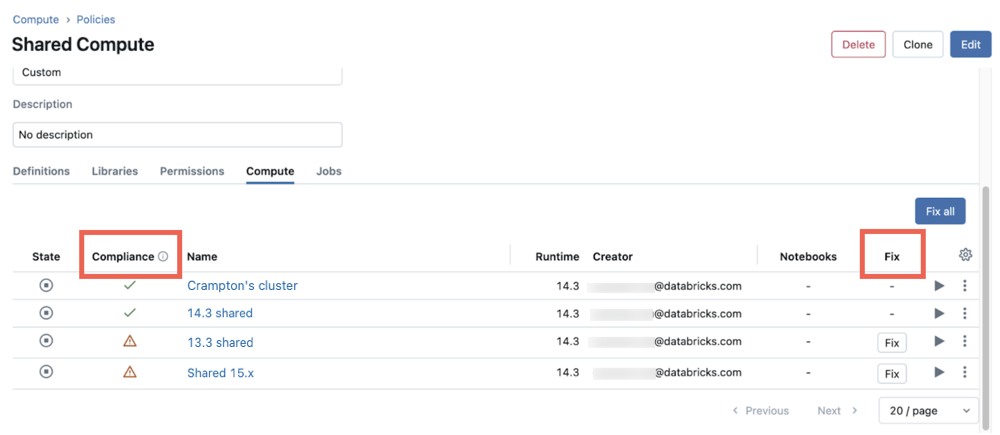
Aby zaktualizować zasoby obliczeniowe w celu zachowania zgodności z zasadami:
- Na stronie Zasady kliknij zaktualizowane zasady.
- Kliknij kartę Compute lub kartę Jobs, aby wyświetlić listę zasobów lub zadań korzystających z zasady. Kolumna Compliance informuje, które zasoby są zgodne z bieżącymi definicjami zasad.
- Kliknij przycisk Napraw wszystkie, aby zaktualizować wszystkie zasoby obliczeniowe na liście, które są niezgodne. Możesz również indywidualnie aktualizować zasoby obliczeniowe, klikając przycisk Napraw w wierszu zasobu.
- (Opcjonalnie) Jeśli chcesz wymusić zasady na aktualnie uruchomionych obliczeniach, zaznacz pole wyboru Wymuszaj uruchomione klastry . Spowoduje to natychmiastowe ponowne uruchomienie uruchomionego zasobu obliczeniowego.
- Kliknij przycisk Wymuszaj , aby wprowadzić aktualizacje. Po zakończeniu operacji wymuszania otrzymasz podsumowanie wprowadzonych zmian.
- Kliknij Gotowe.
Ponadto zasoby obliczeniowe poza zgodnością obejmują etykietę Brak zgodności w interfejsie użytkownika szczegółów obliczeniowych. Użytkownicy z uprawnieniami CAN MANAGE dla zasobu obliczeniowego mogą wymuszać zgodność z tej strony, klikając pozycję Więcej , a następnie usuwając zgodność.